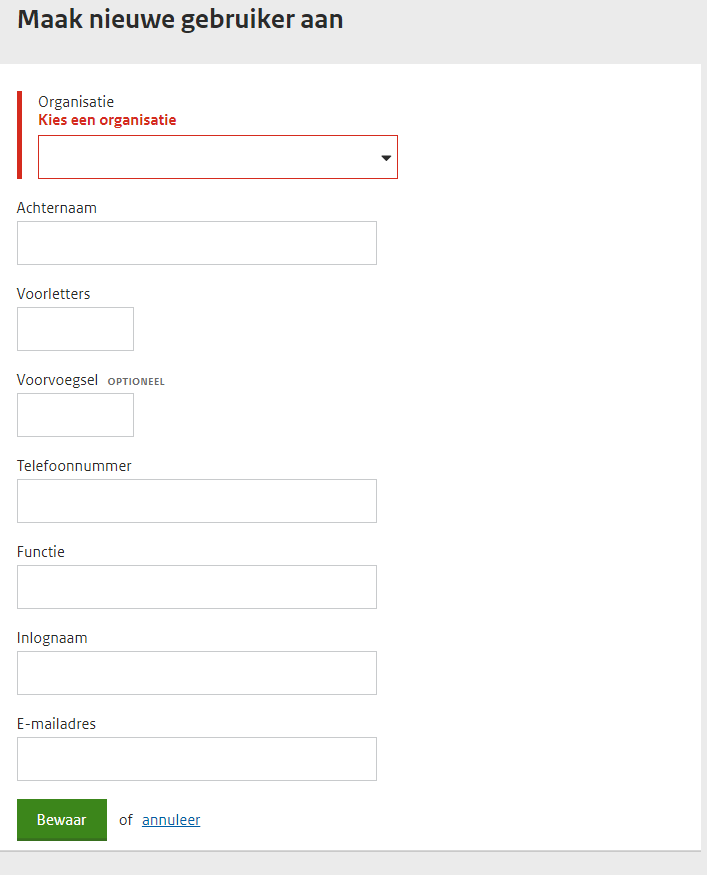Vooraf
Voordat aanbieders, locaties en opleidingen geregistreerd kunnen worden in RIO moeten eerst de benodigde rollen en kenmerken gekoppeld worden aan de gebruikers van het portaal.
Een gebruiker heeft een bepaalde beheerdersrol nodig om wijzigingen aan te kunnen brengen.
Daarnaast is het van belang dat deze gebruiker met zijn rol gekoppeld wordt aan een bepaald organisatorisch selectiekenmerk.
Dit kenmerk is de code van bijvoorbeeld het onderwijsbestuur (xxxBxxx) of de onderwijsaanbieder (xxxAxxx).
Daarnaast is het van belang dat deze gebruiker met zijn rol gekoppeld wordt aan een bepaald organisatorisch selectiekenmerk.
Dit kenmerk is de code van bijvoorbeeld het onderwijsbestuur (xxxBxxx) of de onderwijsaanbieder (xxxAxxx).
Een kenmerk zorgt ervoor dat aan een gebruiker verschillende niveau’s kan worden toegekend. Bijvoorbeeld het niveau van het onderwijsbestuur, de onderwijsaanbieder of onderwijsaanbiedergroep.
- Is een gebruiker geautoriseerd op het niveau van het onderwijsbestuur dan heeft hij de rechten voor de gehele organisatie die onder dit bestuur valt.
- Is een gebruiker geautoriseerd op het niveau van een onderwijsaanbieder dan heeft hij alleen rechten voor die specifieke onderwijsaanbieder.
Wijzig rollen en kenmerken van gebruiker
Stap 1. Selecteer gebruiker
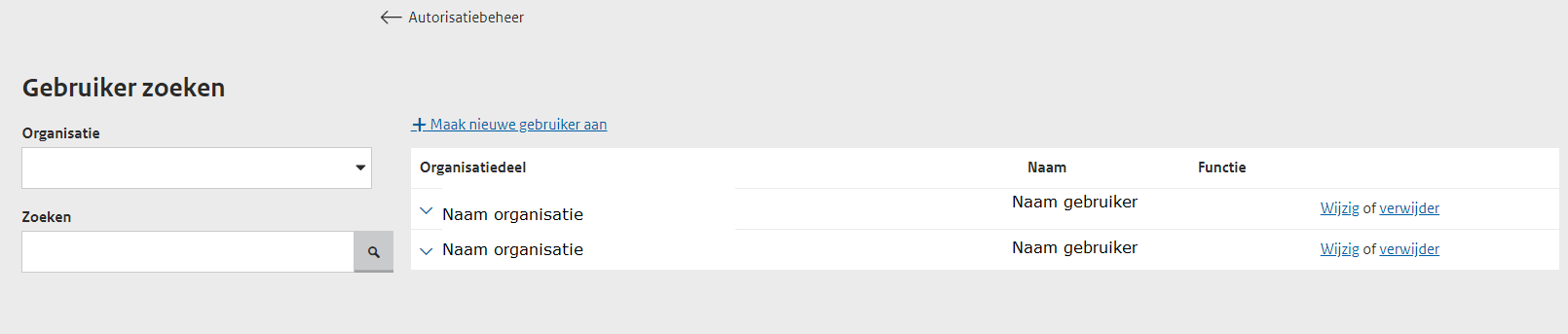
- Ga naar gebruikers autoriseren via het ‘snel naar’ menu of via ‘onderwerpen’, ‘autorisatiebeheer’ naar ‘beheren gebruikers’
- Klik op wijzig achter de gebruiker waarbij de rollen en kenmerken gekoppeld moeten worden
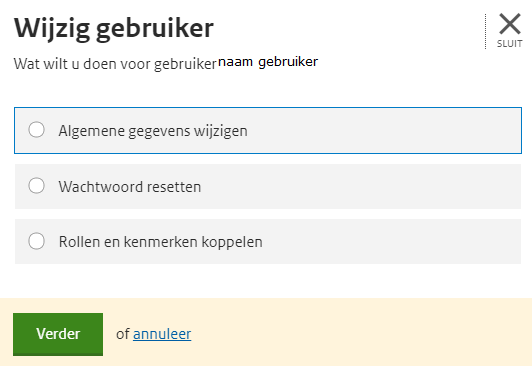
Geen gebruikers?
Ga naar gebruikers zoeken of gebruiker registreren
- Kies uit:
- Algemene gegevens wijzigen
- Wachtwoord resetten
- Rollen en kenmerken koppelen - klik op Verder.
Stap 2. Koppel de rollen
Rollen koppelen
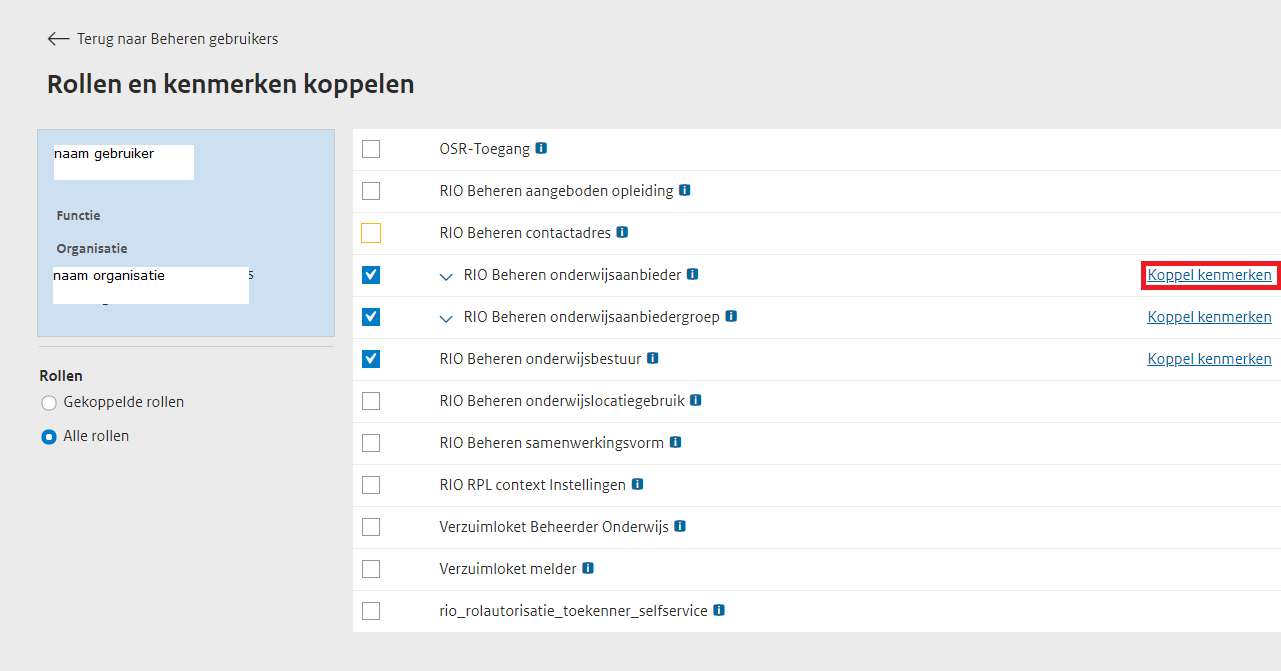
Zet een vinkje bij een rol die gekoppeld moet worden en klik op koppel kenmerken voor het koppelen van kenmerken.
De volgende stap is koppelen van de kenmerken.
Stap 3. Koppel de kenmerken
Koppelen kenmerken
U kunt per rol een kenmerk toevoegen.
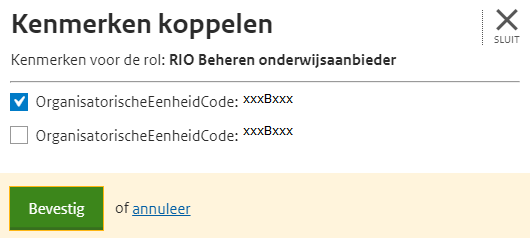
U ziet hier de organisatorische eenheid code (bijvoorbeeld 100B363), die bij een eerste opvoer in RIO gekoppeld moet worden.
Klik op Bevestig (let op de wijziging moet op het volgende scherm nogmaals bevestigd worden)
Stap 4. Bewaar de gegevens
Overzicht
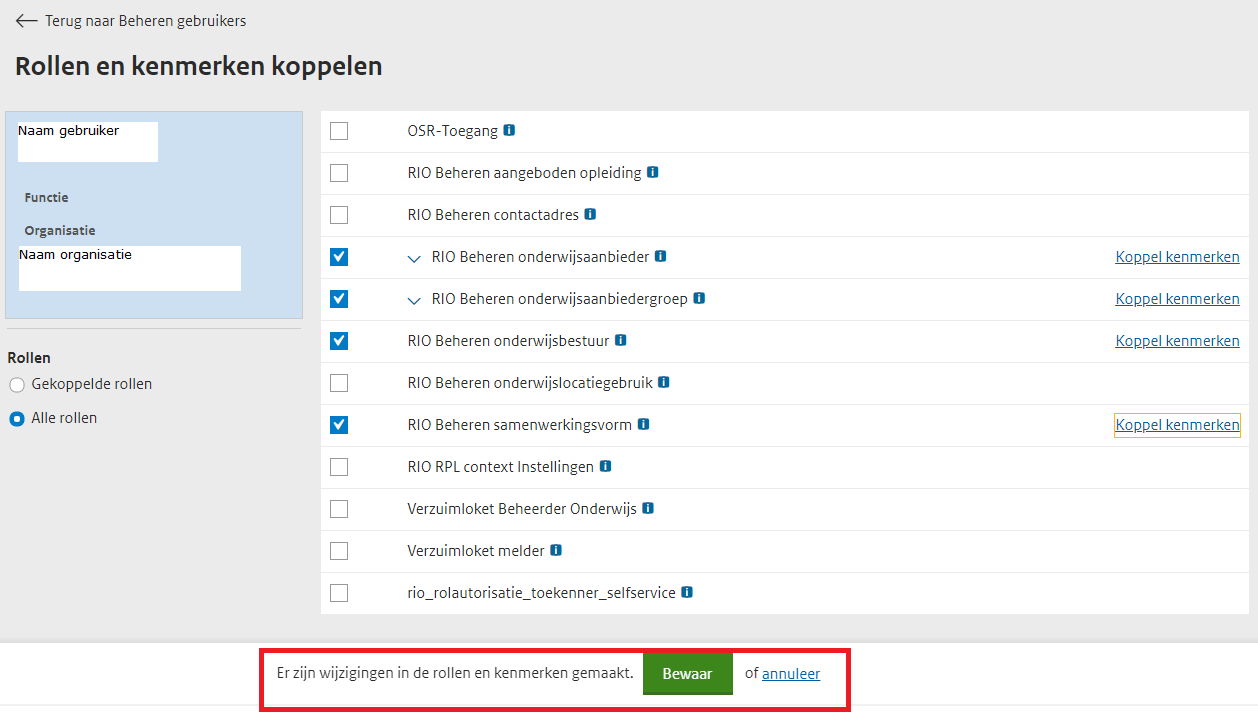
Klik op bewaar als de gegevens kloppen of op annuleer als er gegevens aangepast moeten worden.
Gebruikers zoeken
Ga via ‘onderwerpen’, ‘autorisatiebeheer’ naar ‘beheren gebruikers’.
Het scherm Gebruikers zoeken wordt getoond.
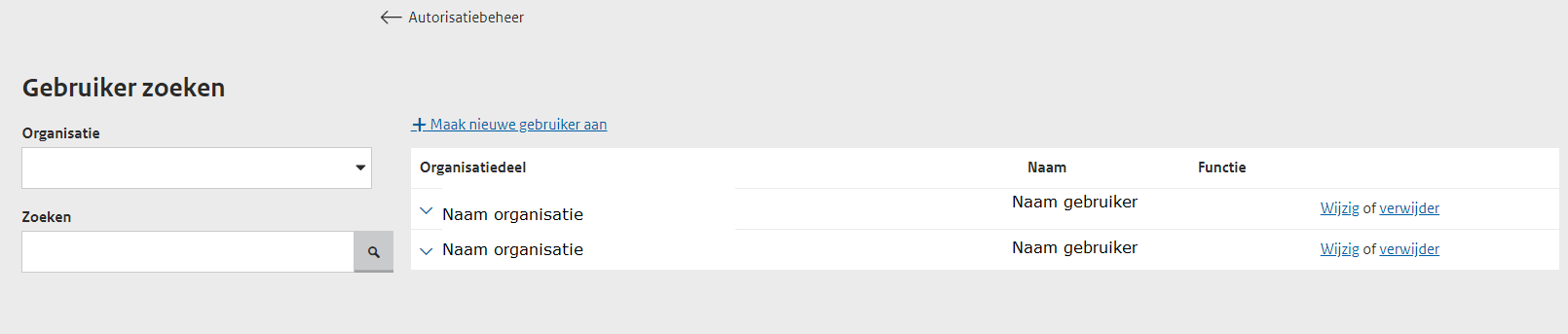
Vul achter gebruiker een (deel van een) naam of organisatienaam in en klik op Zoeken.
Nieuwe gebruiker registreren
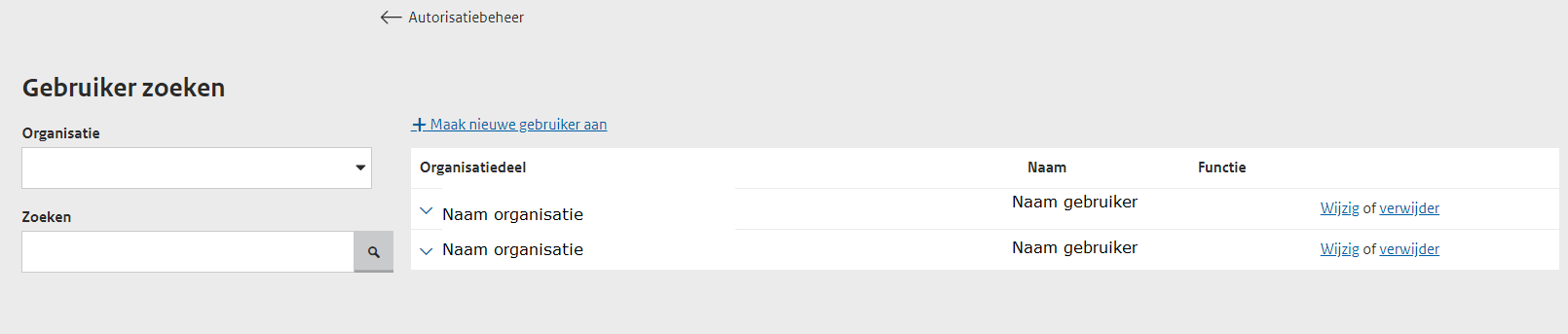
- Klik op ‘Nieuw’
- Kies een organisatie
- Vul de gegevens van de nieuwe gebruiker in